Lỗi màn hình xanh win 10: cách khắc phục nhanh chóng và hiệu quả nhất 2022
Lỗi màn hình xanh win 10 không phải là một lỗi hiếm gặp trên máy tính. Nó không chỉ gây khó khăn, gián đoạn đến công việc hiện tại của bạn: máy không thể tiếp tục chạy, nhiều khả năng mất dữ liệu bạn chưa kịp lưu,... mà còn khiến bạn bị mất thời gian, tiền bạc tìm kiếm địa chỉ uy tín để Sửa laptop. Vậy lỗi này có nghiêm trọng? Nguyên nhân gây ra do đâu? Cách khắc phục nhanh chóng và hiệu quả nhất như thế nào? Hãy cùng Bệnh viện công nghệ 88 tìm hiểu thông qua nội dung bài viết dưới đây nhé! >> Có thể bạn quan tâm: Dịch vụ sửa laptop chuyên nghiệp và dịch vụ sửa màn hình máy tính
Lỗi màn hình xanh win 10 là gì?
Lỗi màn hình xanh win 10 có tên gọi tiếng anh là Blue Screen Of Death (BSOD) - hay còn được biết đến với tên gọi màn hình xanh chết chóc, hoặc lỗi “STOP error". Đây là thông báo của Windows khi máy tính gặp một lỗi rất nghiêm trọng không thể tự khôi phục hay tiếp tục chạy nữa, lúc đó chúng ta buộc phải khởi động lại máy tính và nhiều khả năng sẽ bị mất dữ liệu đang làm việc mà chưa kịp lưu. Không như app bị crash, BSOD sẽ làm sập cả hệ thống và bạn không thể làm gì được để cứu vãn tình hình. Và nguyên nhân gây ra BSOD bắt nguồn từ nhiều thứ, cà phần cứng lẫn phần mềm. Nói chung, bất kể là do nguyên nhân nào thì lỗi màn hình xanh win 10 đều chứng tỏ việc chiếc laptop này đang gặp phải một vấn đề nghiêm trọng nào đó cần được khắc phục sớm nhất có thể.
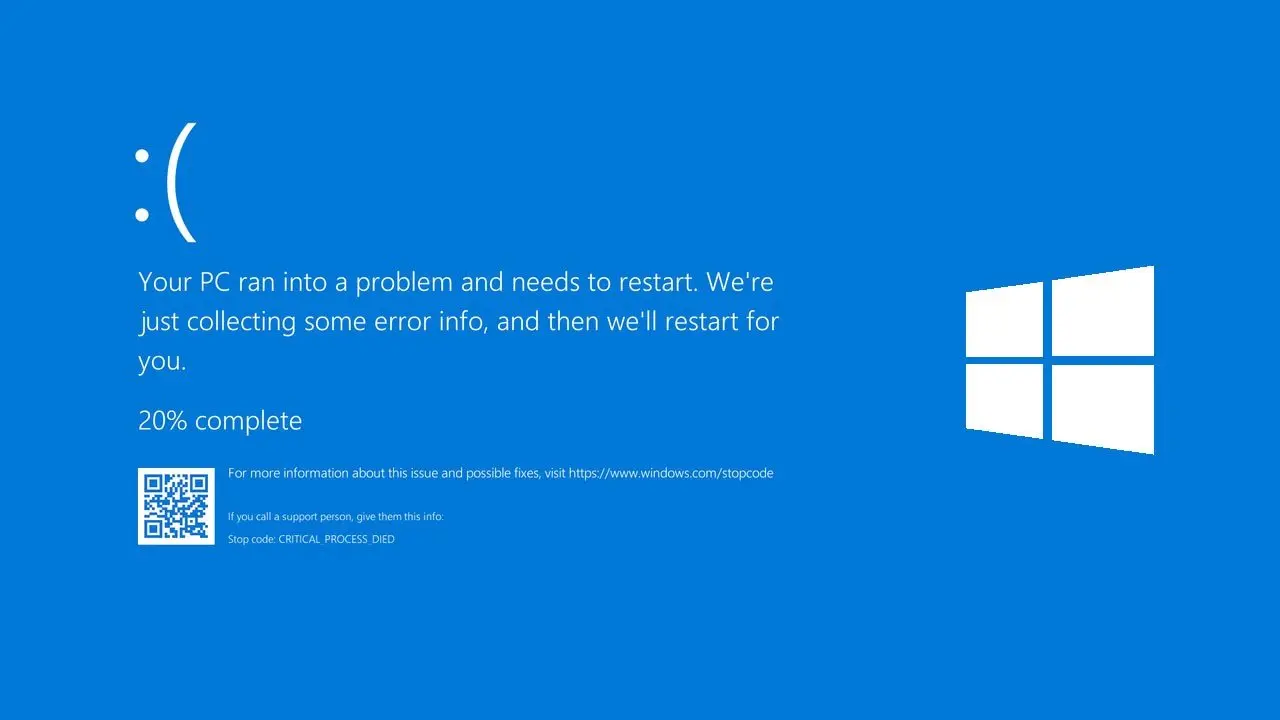
Những lưu ý quan trọng trước khi “cấp cứu” lỗi màn hình xanh win 10
Trước khi tiến hành các bước để sửa lỗi màn hình xanh win 10, bạn thực hiện theo các bước dưới đây để việc sửa chữa được diễn ra một cách suôn sẻ nhất:
Bước 1: Ngắt toàn bộ kết nối các thiết bị kết nối từ bên ngoài hệ thống (chẳng hạn ổ USB, Flask Disk, máy in,...) để tránh tình trạng lỗi win 10 màn hình xanh.
Bước 2: Hãy chắc chắn rằng bạn không thay đổi phần cứng hoặc phần mềm:
Nếu thời gian gần đây bạn thay đổi phần cứng trên máy tính của mình (chẳng hạn như bạn cấy thêm RAM nhiều hơn, hoặc thay đổi card VGA), hoặc bạn đã cài đặt một trình điều khiển thiết bị phần cứng mới hoặc một phần mềm mới (ví dụ như Antivirus), rất có thể đây là nguyên nhân gây ra lỗi màn hình xanh win 10.
Bước 3: Kiểm tra để chắc chắn rằng phần cứng của hệ thống (CPU, bộ nhớ, GPU) là bình thường và không gặp tình trạng “quá nhiệt”.
Để làm được điều này, bạn có thể sử dụng tiện ích CPUID HWMonitor. Nếu hệ thống của bạn quá nóng, sau đó bạn có thể vệ sinh máy tính của mình, làm sạch bụi bẩn bên trong để tránh nhiệt độ cao và các vấn đề hệ điều hành hoạt động, giúp bạn tránh gặp phải tình trạng phải kiếm tìm sửa lỗi màn hình xanh win 10.
Bước 4:. Đảm bảo rằng bộ nhớ RAM và HDD (ổ cứng) của bạn “ổn định”: Trong nhiều trường hợp, nguyên nhân gây lỗi màn hình xanh win 10 có thể là do bộ nhớ RAM hoặc ổ đĩa cứng bị lỗi. Do đó bạn nên tiến hành chẩn đoán bộ nhớ hệ thống (RAM) và ổ đĩa cứng để khắc phục lỗi.
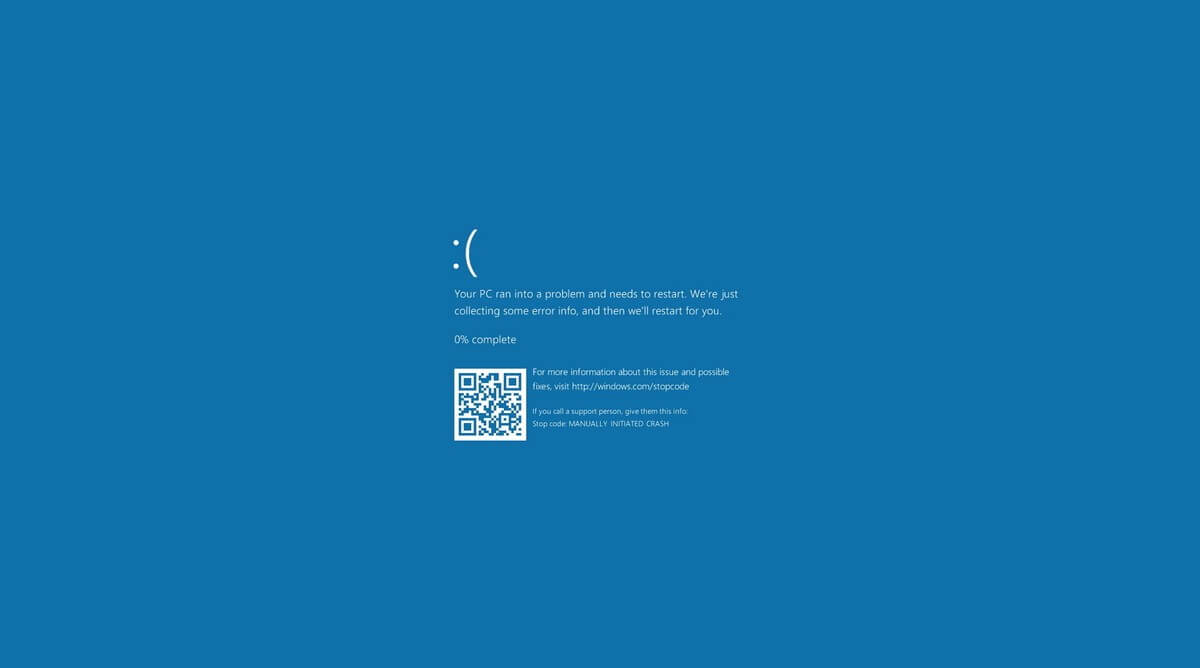
Cách “chữa” lỗi màn hình xanh win 10 nhanh chóng và hiệu quả nhất
Những lỗi màn hình xanh win 10 đến từ rất nhiều nguyên nhân như: máy bạn bị xung đột phần mềm, xung đột phần cứng, lỗi hệ điều hành,... Và đôi khi, bạn chỉ cần một vài thao tác là đã có thể khắc phục triệt để tình trạng này. Hãy xác định chính xác các lỗi laptop không lên màn hình mà chiếc laptop của bạn đang gặp phải và tham khảo những cách khắc phục tương ứng để loại bỏ lỗi khó chịu này nhé!
Lỗi màn hình xanh win 10 do Windows
Nếu xuất phát từ hệ điều hành Windows đang gặp vấn đề, thì lỗi màn hình xanh win 10 có kha khá nguyên nhân, có thể kể đến như: lỗi xung đột driver, phần mềm không tương thích, do lỗi hệ điều hành, do virus và phần mềm độc hại… Để có thể khắc phục được lỗi này, bạn hãy thử một vài cách dưới đây:
Cách 1: Gỡ bỏ những chương trình, phần mềm hay driver... mới được cài đặt gần đây để tránh tình trạng lỗi win 10 màn hình xanh. Sau đó khởi động lại máy tính của bạn vài lần → mở cùng lúc nhiều chương trình để xem còn nổi màn hình xanh không (nếu còn tức là vẫn còn bị xung đột phần mềm).
Cách 2: Xóa toàn bộ các file rác trong thư mục temp bằng cách sử dụng tổ hợp phím Windows + R → Run → %Temp% → Enter → Ctrl + A → Shift + Del
Cách 3: Dùng phần mềm CCleaner hoặc phần mềm nào đó tương tự để quét dọn ổ đĩa, xóa các file thừa, file rác ra khỏi máy tính của bạn.
Lỗi màn hình xanh win 10 do mất Driver card màn hình
Khi gặp phải lỗi màn hình xanh win 10, bạn hãy thử mở kiểm tra xem Driver của card màn hình có vì một lý do gì đấy mà bị mất hay không theo hướng dẫn:
Click chuột phải vào biểu tượng This PC bên ngoài màn hình Desktop → Manage → Device Manager → Display Adapter
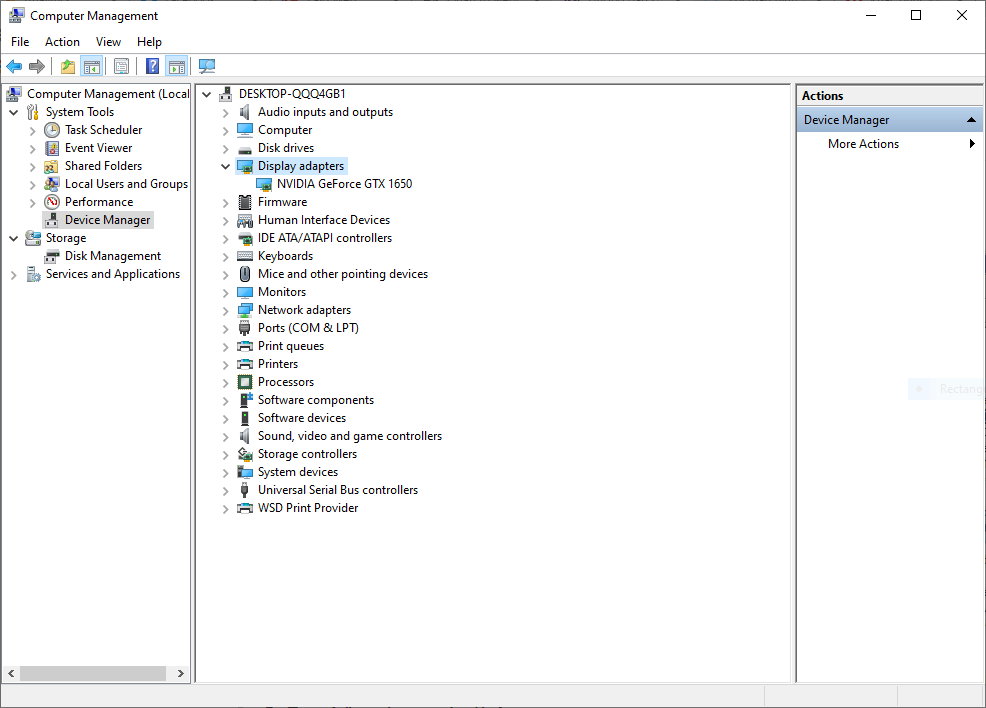
Tại cửa sổ hiển thị này, nếu bạn thấy có hiển thị tên VGA như hình ảnh bên dưới tức là Driver card màn hình đã có, nếu không xuất hiện tên hoặc có chấm than màu vàng thì bạn cần cài đặt lại Driver cho card màn hình của mình.
Lỗi màn hình xanh win 10 do thành phần linh kiện phần cứng máy tính
Máy tính là sự kết hợp giữa các thành phần linh kiện phần cứng bao gồm, cpu, ram, card đồ họa, nguồn, mainboard, màn hình, bàn phím, chuột...)
Trong quá trình sử dụng lâu ngày mà không được bảo trì, bảo dưỡng thì tất nhiên sẽ khó tránh khỏi tình trạng các thành phần linh kiện này bị xuống tuổi thọ, bị hỏng hay đơn giản là bị lỏng dây cáp kết nối hay bị bẩn ở chân cắm làm giảm đi sự tiếp xúc dẫn đến tình trạng xuất hiện lỗi màn hình xanh win 10. Đối với vấn đề lỗi laptop không lên màn hình này thì bạn chỉ cần vệ sinh một chút lại phần cứng của mình là được, cái nào hỏng hoặc sắp hỏng thì nên thay mới để tránh trường hợp bị hỏng hẳn làm mất dữ liệu của máy tính.
“Cứu chữa” lỗi màn hình xanh win 10 bằng cách gỡ cài đặt bản windows được cập nhật gần nhất
Trên hệ điều hành windows 10 hiện tại, Microsoft đã tích hợp một tính năng hỗ trợ người dùng đó là tự động update windows khi có bản mới. Vì vậy mà đôi khi những bản cập nhật sẽ tự động được tải về sau đó cập nhật lên máy của bạn. Đối với hệ điều hành win bản quyền thì sẽ rất ít khi xảy ra sự cố, nhưng nếu máy bạn đang sử dụng một bản win không bản quyền thì việc update windows sẽ dẫn đến những lỗi bất ngờ và laptop bị màn hình xanh win 10 là một trong số đó.
Để khắc phục lỗi màn hình xanh win 10 này bạn có thể làm như sau:
Cách 1: Cập nhật hoặc xóa đi bản cập nhật windows
Cách 2: Chặn đi tính năng tự động update windows trên win 10
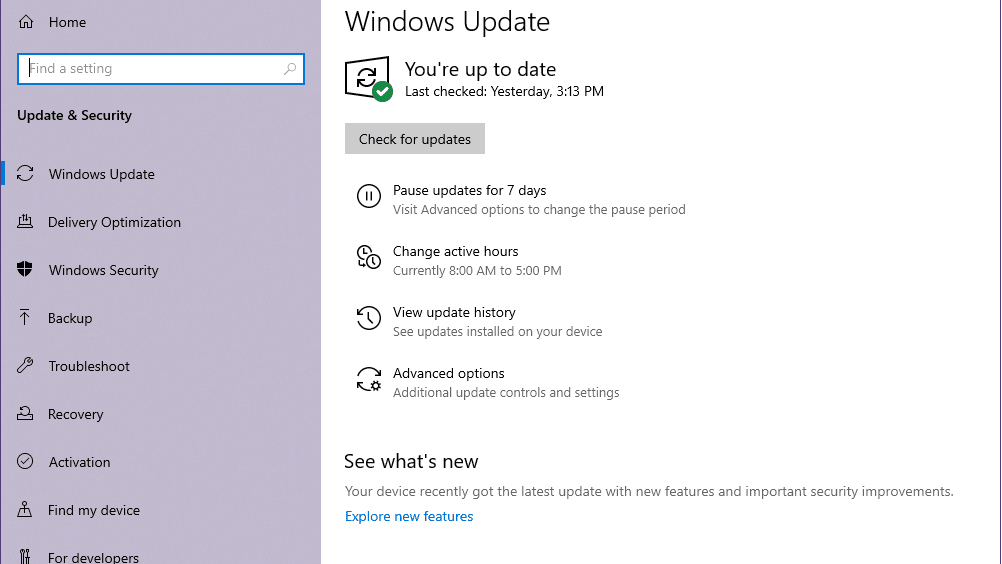
Khôi phục hệ thống để khắc phục tình trạng lỗi màn hình xanh win 10
Với hệ điều hành Windows, người dùng có thể sử dụng một tính năng khá tiện lợi, có thể giúp bạn khắc phục được khá nhiều lỗi xuất hiện từ vấn đề phần mềm bằng cách đưa máy tính của mình trở về trạng thái ban đầu. Đó là công cụ System Restore.
Việc chạy tool System Restore sẽ không làm ảnh hưởng đến file dữ liệu của bạn, nhưng nó sẽ gỡ đi tất cả cài đặt driver và phần mềm bạn đã cài trên hệ thống kể từ điểm khôi phục đó. Nên hãy cân nhắc sử dụng tool này khi muốn khắc phục lỗi màn hình xanh win 10 nhé! Nhưng nếu “chốt” đơn sử dụng, bạn có thể làm theo các bước sau:
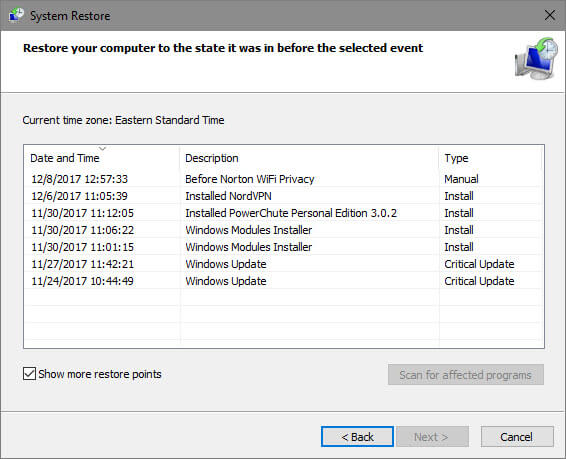
Bước 1. Nhấn tổ hợp phím Windows + R để mở cửa sổ lệnh Run.
Bước 2. Trên cửa sổ lệnh Run bạn nhập rstrui (hoặc rstrui.exe) vào đó rồi nhấn Enter hoặc click chọn OK để mở tiện ích System Restore.
Bước 3. Trên màn hình đầu tiên bạn click chọn Next.
Bước 4. Lựa chọn điểm khôi phục đề xuất hoặc đánh tích chọn Show more restore points để chọn điểm khôi phục khác cũ hơn rồi click chọn Next.
Bước 5. Thực hiện theo các bước hướng dẫn trên màn hình và chờ Windows khôi phục lại máy tính của bạn.
Bước 6. Sau khi quá trình khôi phục kết thúc, tiến hành khởi động lại hệ thống của bạn.
Hi vọng rằng những cách trên bài viết này có thể giúp bạn có thể khắc phục tình trạng lỗi màn hình xanh win 10 một cách triệt để nhất. Và nếu số hơi “đen”, không thể sửa lỗi win 10 màn hình xanh tại nhà, hãy đến ngay Bệnh viện công nghệ 88 để “say bye” với tình trạng lỗi máy tính khó chịu này bạn nhé!
- 4 mẫu màn hình máy tính 75Hz HOT nhất hiện nay
- Nên mua màn hình máy tính 22 inch nào rẻ, bền, đẹp?
- Những mẫu màn hình 24 inch 75Hz tốt nhất dành cho game thủ
- Mẫu màn hình văn phòng nào được sử dụng nhiều nhất?
- Tư vấn các mẫu màn hình 24 inch tốt nhất trong các phân khúc
- List 5 màn hình máy tính dưới 3 triệu gọn nhẹ cực đẹp
- Top 5 màn hình giá rẻ tốt nhất và bán chạy nhất 2024
- Top 3 màn hình máy tính để bàn giá rẻ chỉ từ 1 triệu
- Top 4 màn hình máy tính 24 inch có chất lượng vượt tầm giá
- List màn hình 24 inch giá rẻ, chất lượng cao đáng mua
Bài viết liên quan
-
Nguyên nhân dẫn đến tình trạng màn hình máy tính bị đen 27-05-2022, 4:42 pm
-
 Sửa laptop Sony Vaio ở đâu uy tín, giá tốt?
25-11-2020, 4:50 pm
Sửa laptop Sony Vaio ở đâu uy tín, giá tốt?
25-11-2020, 4:50 pm
-
 Địa chỉ sửa laptop Cầu Giấy uy tín, giá tốt
21-11-2020, 4:32 pm
Địa chỉ sửa laptop Cầu Giấy uy tín, giá tốt
21-11-2020, 4:32 pm
-
 Sửa laptop HP ở đâu thì uy tín, giá tốt tại Hà Nội
21-11-2020, 4:04 pm
Sửa laptop HP ở đâu thì uy tín, giá tốt tại Hà Nội
21-11-2020, 4:04 pm
-
 Địa chỉ sửa laptop giá tốt, uy tín
18-11-2020, 5:29 pm
Địa chỉ sửa laptop giá tốt, uy tín
18-11-2020, 5:29 pm
-
 Cách khắc phục máy tính xách tay bật không lên màn hình
08-08-2020, 4:46 pm
Cách khắc phục máy tính xách tay bật không lên màn hình
08-08-2020, 4:46 pm
-
 Nguyên nhân laptop bật không lên màn hình kêu tít tít
07-08-2020, 5:14 pm
Nguyên nhân laptop bật không lên màn hình kêu tít tít
07-08-2020, 5:14 pm
-
 Tại sao máy tính laptop bật không lên màn hình? Địa chỉ sửa chữa uy tín tại Hà Nội
06-08-2020, 3:01 pm
Tại sao máy tính laptop bật không lên màn hình? Địa chỉ sửa chữa uy tín tại Hà Nội
06-08-2020, 3:01 pm
-
 Lỗi laptop mở không lên màn hình và cách khắc phục đơn giản tại nhà
04-08-2020, 2:13 pm
Lỗi laptop mở không lên màn hình và cách khắc phục đơn giản tại nhà
04-08-2020, 2:13 pm
-
 Cách tự khắc phục máy laptop bật không lên màn hình đơn giản, hiệu quả
04-08-2020, 2:04 pm
Cách tự khắc phục máy laptop bật không lên màn hình đơn giản, hiệu quả
04-08-2020, 2:04 pm


